WordPressでブログを立ち上げた時、記事投稿されても
始めの頃はなかなかGoogleやYahooで調べても自分のブログがでてきません。
「あれ…私のブログ本当に投稿されてるのかな?」って
不安になってしまうこともあります。
実は、ブログを立ち上げて最初の頃はすぐに検索からでてくることは
ないんです…
自分自身でGoogleさんに「ブログ書きましたーーー!」とお伝えして
検索から自分のブログがでてくるよう設定する必要がありますので覚えておきましょう。
Fetch as googleのインデックス方法は2種類あるよ!
Fetch as googleでインデックスさせる方法は2種類あります。
- 新バージョンタイプ
- 旧バージョンタイプ
私は旧バージョンタイプから行っているので、
新バージョンタイプはあまり使用しません。
どちらも難しくないのでご自身が簡単だなと思う方でやってみてくださいね!
- 新しいバージョンから旧バージョンへ
- 旧バージョンから新バージョンへ
こちらの解説もしております(*^^*)
新バージョンでfetch as google
新バージョンだと下記になりますね!
↓

1.インデックスさせたいURLを入力してENTER押す

2.【インデックス登録をリクエスト】

3.【OK】で完了です!

旧バージョンから新バージョンにするには?
Googleサーチコンソールの上記に【新しいサーチコンソールを試す】を
押せばすぐに新バージョンになりますよ!!!
(新バージョンから旧バージョンへは下の方で解説しております)

旧バージョンでfetch as google
旧バージョンだと下記になりますね!
↓

2.自分のブログをクリック

3.ダッシュボードの【クロール】→【Fetch as Google】に進む

4.パーマリンクのみを入力→【取得】

5.【インデックス登録をリクエスト】
もしここでステータスが完了になっていなければ、
何か間違っているのでやり直しましょう!!

6.下記のようにチェックを入れて【送信】する

インデックスに登録済みとでたら完了です(^^)

新バージョンから旧バージョンに戻すには?
Googleサーチコンソールの新バージョンから旧バージョンに
戻すやり方です。
新バージョンのGoogleサーチコンソールの左下側に
【以前のバージョンに戻す】を押せばOKですよ!

最後に
Fetch as googleはブログ開設後はなくてはならないほど
大事な作業の1つなので必ず覚えておきましょう1
そうでなければ、いつまでたってもブログがインデックスされないよーーー!!
って悲しい思いをしちゃうのでね(^^)
何か質問等あれば遠慮なくお問い合わせやLINE@から連絡くださいね★


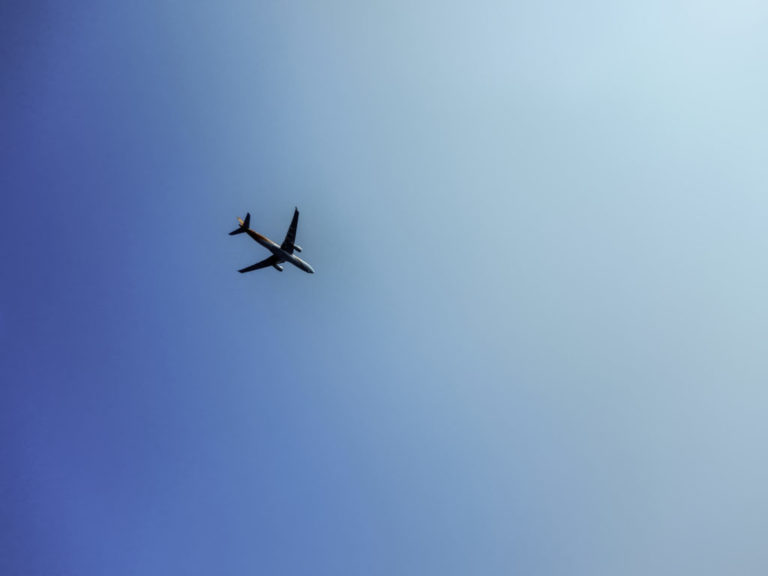

コメント